EMC_VNX5400日常维护手册
EMC及光纤交换机日常维护指南
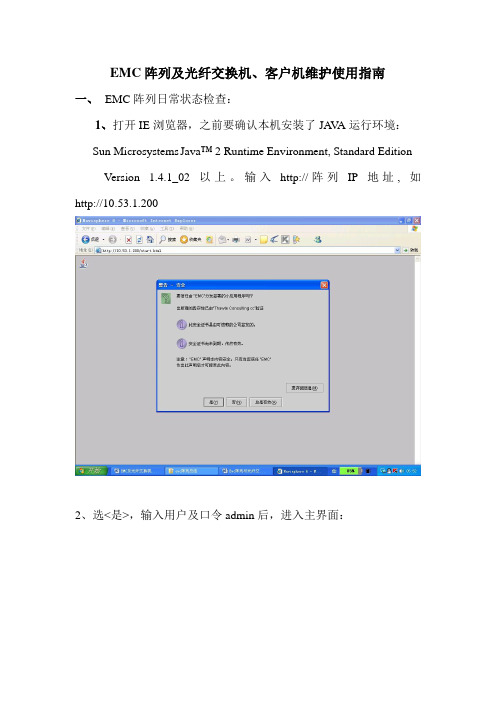
EMC阵列及光纤交换机、客户机维护使用指南一、EMC阵列日常状态检查:1、打开IE浏览器,之前要确认本机安装了JA V A运行环境:Sun Microsystems J ava™ 2 Runtime Environment, Standard EditionV ersion 1.4.1_02以上。
输入http://阵列IP地址, 如http://10.53.1.2002、选<是>,输入用户及口令admin后,进入主界面:另外这里有些操作较危险,请注意:4、可依次打开各子项,进行浏览检查:5、状态说明:在检查物理硬盘时,有E状态字出现,说明此处没插上硬盘6、特别注意:如果出现F状态字,说明有情况发生,具体可浏览子项,定位出错位置。
一般可能是在充电,或者有一路供电停止了。
同时阵列面板上的报错状态灯也会亮起。
二、光纤交换机状态检查:1、打开IE浏览器,之前要确认本机安装了JA V A运行环境:Sun Microsystems J ava™ 2 Runtime Environment, Standard Edition V ersion 1.4.1_02以上。
输入http://光纤交换机IP地址, 如http://10.53.1.222,并激活使用控件。
出现各大重要部件的检查状态,以下状态是正常的:器前面板状态灯会报错,一般情况是有路供电停止,或者光纤接口松:三、装HBA卡(光纤卡)的机器链路状态检查:1、LINUX 机器:在提示符下,输入powermt display dev=all ,如有四条链路,并且都是alive,则是正常运行,否则有链路中断,就要检查是什么问题所在:状态,则是正常:纤卡、光纤交换机,阵列)。
EMC_VNX5500日常维护手册

EMC VNX5500 日常维护手册目录第一章 VNX日常配置 (3)1.1设备管理信息 (3)1.2光纤交换机端口与主机对应关系 (3)1.3VNX5500配置 (3)创建Raid Group (4)创建Hot Spare (7)创建LUN (8)创建Storage Group (11)指派LUN (13)指派主机 (15)1.4VNX5500M IRRORVIEW/S配置 (15)1.5创建NFS共享服务 (20)第二章 VNX日常管理和维护 (27)开关机注意事项及详细步骤 (27)开机前注意事项 (27)关机前注意事项 (28)日常健康检查 (28)VNX报修 (28)第一章 VNX日常配置1.1 设备管理信息1.2 光纤交换机端口与主机对应关系1.3 VNX5500 配置登陆管理界面在IE窗口中输入EMC存储的地址:http://192.168.12.80登录到名称为NAS 存储VNX5500,http://192.168.12.81登录到SAN存储VNX5500。
在弹出的窗口中输入帐号及密码即可登陆存储管理界面:(sysadmin/sysadmin)打开管理界面如下所示:创建Raid Group在管理界面中选择“Storage”=》“Storage Pool”:选择“Raid Group”标签即可显示已经创建的Raid Group:点击“新建”可创建新的Raid Group:在创建Raid Group窗口输入相应的参数:如Raid Type等,然后点击“select”选择需要加入到此Raid Group的硬盘:选择需要加入到此Raid Group的硬盘后,点击“OK”:确认加入到加入到此Raid Group的硬盘无误后,点击“应用”,在信息提示窗口点击“OK”完成Raid Group的创建:在管理界面“storage”的“Raid Group”标签界面中即可查看创建完成的Raid Group信息:到此,Raid Group创建操作完成。
2 EMC VNX5700日常维护手册

EMC VNX5700 日常维护手册目录第一章 VNX日常配置 (3)1.1登陆管理界面 (3)1.2创建R AID G ROUP (4)1.3创建H OT S PARE (7)1.4创建LUN (9)1.5创建S TORAGE G ROUP (11)1.6指派LUN (14)1.7指派主机 (16)第二章 VNX日常管理和维护 (18)2.1开关机注意事项及详细步骤 (18)2.1.1 开机前注意事项 (18)2.1.2 关机前注意事项 (19)2.2日常健康检查 (19)2.3VNX报修 (20)第一章VNX日常配置1.1登陆管理界面在IE窗口中输入EMC存储的地址:http://172.20.15.60在弹出的窗口中输入帐号及密码即可登陆存储管理界面:(sysadmin/sysadmin)打开管理界面如下所示:1.2创建Raid Group在管理界面中选择“Storage”=》“Storage Pool”:选择“Raid Group”标签即可显示已经创建的Raid Group:点击“新建”可创建新的Raid Group:在创建Raid Group窗口输入相应的参数:如Raid Type等,然后点击“select”选择需要加入到此Raid Group的硬盘:选择需要加入到此Raid Group的硬盘后,点击“OK”:确认加入到加入到此Raid Group的硬盘无误后,点击“应用”,在信息提示窗口点击“OK”完成Raid Group的创建:在管理界面“storage”的“Raid Group”标签界面中即可查看创建完成的Raid Group信息:到此,Raid Group创建操作完成。
1.3创建Hot Spare创建Hot Spare的步骤与Raid Group大致类似,仅在配置其Raid Group 的类型时需要选择Hot Spare类型。
创建Hotspare:选择需要创建的Hotspare类型和磁盘,点击应用:完成Hotspare创建后的界面如下:到此,Hot Spare的创建操作完成。
EMC日常维护手册
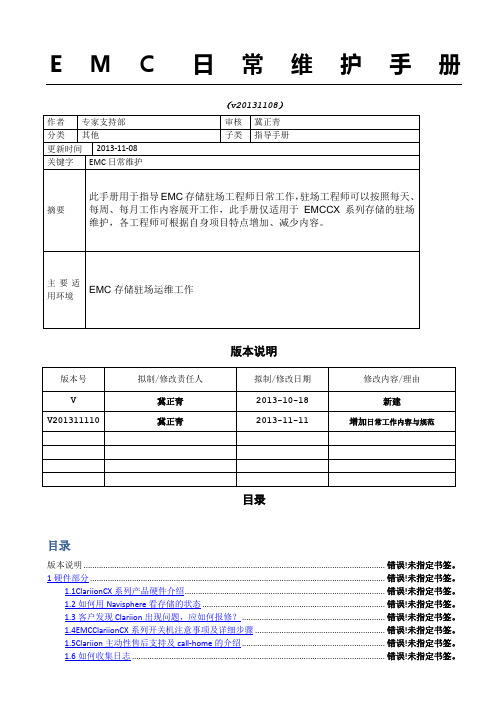
E M C日常维护手册(v20131108)版本说明目录目录版本说明 ......................................................................................................................................... 错误!未指定书签。
1硬件部分 ...................................................................................................................................... 错误!未指定书签。
1.1ClariionCX系列产品硬件介绍........................................................................................... 错误!未指定书签。
1.2如何用Navisphere看存储的状态 ................................................................................... 错误!未指定书签。
1.3客户发现Clariion出现问题,应如何报修? ................................................................. 错误!未指定书签。
1.4EMCClariionCX系列开关机注意事项及详细步骤 ........................................................... 错误!未指定书签。
1.5Clariion主动性售后支持及call-home的介绍 ................................................................. 错误!未指定书签。
EMC日常维护手册
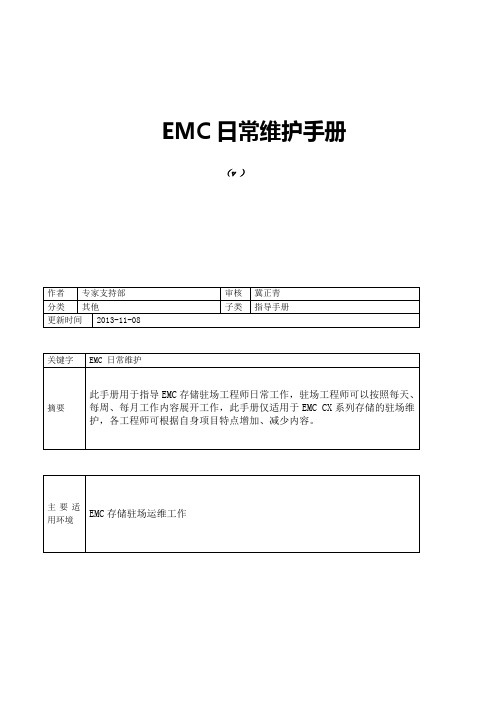
EMC日常维护手册(v )版本说明目录目录1硬件部分Clariion CX 系列产品硬件介绍Clariion CX 系列产品的基本构成构成:由 SPS,DPE/SPE 和 DAE 三部分组成示例:CX4-960名词解释:SPS:Standby Power Supply,接 DPE 或者 SPE+DAE OS,对 Write Cache 提供后备电源保护SPE:Storage Processor Enclosure,包含两个全冗余的存储控制器DPE:Disk Processor Enclosure,SPE 和 DAE OS 在同一个 EnclosureDAE:Disk Array Enclosure,磁盘柜,包含 15 个硬盘槽位,磁盘 ID 从左至右为 0-14DAE_OS:包含控制器系统(OS)的 DAE,占用 DAE 从左至右前五块硬盘注:Clariion 系列中采用 DPE 架构的有 CX200/300/400/500,而 CX600/700,3 和 4 系列均为SPE 架构CX600 / CX700 基本部件及状态灯介绍CX600 / CX700 Storage Processor Enclosure (SPE)--前视图(1) 3 个热插拔风扇模块(图 1-1)(2) 风扇模块错误灯(黄灯亮表示有错误,在前面板上看不见,需拆下前面板才能看见)(3) SPE 电源指示灯(绿灯) SPE 错误指示灯 (黄灯)CX600 / CX700 Storage Processor Enclosure (SPE)--后视图(1) Storage Processors A (2) Storage Processors B(图 1-2)(3) 2 个热拔插电源模块 (active/active, 1+1)CX600 / CX700 Storage Processor (SP)—细节图(图 1-3)(1) 4 个前端(连主机)2Gb FC 端口(每个 Storage Processor )(2) 4 个后端(连扩展 DAE)2Gb FC 端口(每个 Storage Processor )(3) 10/100 局域网管理端口(4) SP Status LEDs--用于 SP 启动检测和检查 SP 的健康状态(5) Port80h Card--在 SP 主板上,用与开机自检,(6) SPS Monitoring Port--连接 SPS 的串口,用于 SP 与 SPS 之间的通讯和控制(7) Serial/PPP Port--获取动态 IP 地址进行维护或也可通过 HyperTerminal 软件检测 SP 的启动CX200 / 300 / 400 / 500 基本部件及状态灯介绍CX200 / 300 / 400 / 500 Disk Processor Enclosure (DPE)(四款产品均为 DPE 架构,除 SP 的前端和后端端口数量有差别外,基本一样,下图为 CX500的 DPE)(图 1-4)(1) BE0 –后端总线端口 0(HSSDC)--连接 DPE 和 DAE (2) BE1 –后端总线端口 1(HSSDC)--连接 DPE 和 DAE (3) 两个前端 2Gb 端口(FC) 每个 Storage Processor(4) Enclosure 状态灯--绿色(电源灯),黄灯(错误灯或可用于检测启动过程)(5) 10/100 以太网管理端口(6) Serial Mgmt Port (RJ-45)--获取动态 IP 地址进行维护或也可通过 HyperTerminal 软件检测 SP的启动(7) SPS Monitoring Port--连接 SPS 的串口,用于 SP 与 SPS 之间的通讯和控制CX3-10 / 3-20 / 3-40 基本部件及状态灯介绍CX3-10 / 3-20 / 3-40 Storage Processor Enclosure (SPE)--前视图(图 1-5)(A) 四个热插拔电源模块,从左至右依次为 PS_A0 A1 B0 B1 (B) 电源模块故障指示灯,故障时亮黄色(C) 系统电源指示灯:绿色,常亮系统故障指示灯:黄色,系统故障时亮CX3-10 / 3-20 / 3-40 Storage Processor Enclosure (SPE)—后视图(图 1-6)CX3-10 / 3-20 / 3-40 Storage Processor (SP)—细节图(三款产品均为 SPE 架构,除 SP 前端和后端端口数量有差别外,基本一样,下图为 CX3-40的 SP)(图 1-7)A:SPS 监控端口B:管理串口 C:电源指示灯:绿色,常亮 D:故障指示灯:黄色,故障时亮 E:服务管理网口 F:客户管理网口 G:后端扩展端口 H:前端光纤端口CX3-80 基本部件及状态灯介绍CX3-80 Storage Processor Enclosure (SPE)—前视图(图 1-8) A:电源模块,上有黄色故障指示灯,故障时亮 B:冷却风扇模块,上有黄色故障指示灯,故障时亮 C:系统故障指示灯:黄色,故障时亮 D:系统电源指示灯:绿色,常亮CX3-80 Storage Processor Enclosure (SPE)—后视图A:电源模块B:SAN Management ModuleC:I/O 模块电源模块(图 1-9)CX3-80 Storage Processor (SP)—细节图A:SP 控制器工作状态指示灯B:I/O Module(图 1-10)CX3-80 I/O Module --细节图A:后端端口工作状态 LED B:后端端口C:前端端口D:前端端口工作状态 LED(图 1-11)E:I/O 模块电源与故障指示灯,黄色灯亮表示有故障CX3-80 SAN Management Module --细节图A:电源指示灯 B:故障指示灯 C:用户管理网络端口D:服务管理网络端口,仅限于 EMC 服务人员使用E:管理串口F:SPS 监控端口(图 1-12)CX4-120 / 240 / 480 基本部件及状态灯介绍CX4-120 / 240 / 480 Storage Processor Enclosure (SPE)—前视图A0:电源模块 A1:电源模块 B0:电源模块 B1:电源模块 C:CPU 模块 A D:CPU 模块 B E:CPU 模块 A 电源和故障指示灯F:CPU 模块 B 电源和故障指示灯G:存储系统电源和故障指示灯(图 1-13)CX4-120 / 240 / 480 Storage Processor Enclosure (SPE)—后视图A:Management Module(管理模块)B:I/O Module(I/O 模块)(图 1-14)C:Power / Fault LED(电源/故障指示灯)CX4-120 / 240 / 480 Storage Processor (SP)—细节图A:Management Module(管理模块)(图 1-15)B:Back End Port on I/O Module(I/O 模块上的后端端口,连接 DAE)C:FC Front End Port on I/O Module(I/O 模块上的前端光纤端口,连接主机)D:iSCSI Front End Port on I/O Module(I/O 模块上的前端 iSCSI 端口,连接主机)CX4-120 / 240 / 480 Management Module—细节图A:Service LAN Port(服务端口,仅限于 EMC 服务使用)B:Management LAN Port(用户管理端口) C:SPS Port(SPS 监控端口) D:Communications Port(管理端口) E:NMI (系统维护用,勿触动)(图 1-16)CX4-960 基本部件及状态灯介绍CX4-960 Storage Processor Enclosure (SPE)—前视图A1:Power Supply A(电源模块 A)A2:Power Supply B(电源模块 B)B1-B4:Blowers / Fans(风扇模块)(图 1-17)C:Enclosure Fault LED(系统故障指示灯)D:Power LED(系统电源指示灯)CX4-960 Storage Processor Enclosure (SPE)—后视图A:Power Supply B(电源模块 B) B:Power Supply A(电源模块 A) C:Management Module(管理模块) D:Management Module (管理模块) E:I/O Annex(I/O 扩展模块)(图 1-18)CX4-960 Storage Processor (SP)—细节图A:Power LED(电源指示灯) B:Fault LED(故障指示灯) C:Unsafe to Remove LED D1-D4:I/O Module(I/O 模块)(图 1-19)CX4-960 Management Module—细节图A:Fault LED(故障指示灯) B:Power LED(电源指示灯) C:USBD:Management LAN Port(以太网管理端口)E:Service LAN Port(以太网服务端口,仅限于 EMC 服务人员)F:NMI ButtonG:Communications Port(服务端口)H:SPS Port(SPS 监控端口)(图 1-20)Disk Array Enclosure (DAE)基本部件及状态灯介绍Disk Array Enclosure (DAE) --前视图(图 1-21)(10) 硬盘状态灯--绿灯表示连接状态,绿灯闪烁表示磁盘活动状态,黄灯亮表示磁盘报错(11) 盘柜状态灯--绿灯表示供电正常,黄灯亮表示盘柜有错误(12) Slot0-4 ,共 5 块 DAE-OS Vault Drives (仅限于 DAE_OS),从左至右,Slot 0--Slot 4 Disk Array Enclosure (DAE) --后视图Two Link Control Card (LCC)(图 1-22)(1) LCC 状态灯--绿色表示电源,黄色表示有错误(2) Expansion 端口(HSSDC)--灯亮表示有信号(3) 光纤环路 ID 指示灯( Loop ID LED)--0,1,2,3, 表示后端连接的光纤换路(Loop)ID (4) Primary 端口(HSSDC)--灯亮表示有信号Two DAE 电源模块(5) 两个集成了风扇的电源模块(6) 风扇错误灯(黄色)(7) 电源状态灯(绿色--有电,黄色--有错)(8) 交流电源输入开关,对 DAE-OS,DPE 或 SPE 关电,应使用此开关(9) Enclosure 地址开关-如是 DAE-OS 的 Enclosure,则其必须被设置为 0Disk Array Enclosure 2P/3P (DAE 2P/3P) --后视图(图 1-23) A:电源模块,下面电源模块为 PS A,上面为 PS B B:LCC 模块,下为 LCC A,上为 LCC B C:PRI 端口,连接 SP Back End 端口或者上级 DAE EXP 端口D:EXP 端口,连接下级 DAE PRI 端口E:Enclosure ID LED F:Loop ID LED G:电源与故障指示灯Standby Power Supply (SPS) 基本部件及状态灯介绍1 KW I U SPS(1) 电源开关(2) 交流电源输入(3) SPE & 启动盘所在 DAE 的交流输出(图 1-24)(4) SPS 监测端口--连接 SP 的串口,用于 SP 与 SPS 之间的通讯和控制(5) 状态灯 (从下至上)内部监测灯—亮黄色表示 SPS 内部监测出错更换 SPS 指示灯—亮黄色表示电池寿命已到或者自检出错电池供电指示灯--当 SPS 给 SP 或 DAE OS 供电时亮黄色电源灯--当 SPS 充满电后亮常绿,当 SPS 电池被充电时闪绿色2U SPSA:交流输入B:交流输出C:电源开关(图 1-25)D:SPS 监测端口--连接 SP 的串口,用于 SP 与 SPS 之间的通讯和控制E:状态灯(从下至上)内部监测灯—亮黄色表示SPS 内部监测出错更换 SPS 指示灯—亮黄色表示电池寿命已到或者自检出错电池供电指示灯--当 SPS 给 SP 或 DAE OS 供电时亮黄色电源灯--当 SPS 充满电后亮常绿,当 SPS 电池被充电时闪绿色如何用 Navisphere 看存储的状态在 Navisphere 中,除正常状态以外,CX 磁盘阵列的四种常见状态T:一个或者多个部件处于 Transition 状态,比如 LUN 正在 Rebuilding,SPS 正在充电 F:一个或者多个部件出现故障,注意,存储刚加电,由于 SPS 充电,也会出现 F 状态 X:存储系统不可访问,比如网络连接断开等情况:当前 Navishper 版本不支持对该存储系统进行管理举例如下:Array in TransitionArray FaultedArray Inaccessible如在 Navisphere 发现有报错,检查 CX 磁盘阵列错误的简单方法1、右击存储,选择 fault,会显示具体报错信息2、展开 Physical 项,可以定位具体故障部件3、Clariion 每个部件都有独立的故障指示灯,在 Navishpere 发现错误后,可以观察存储故障部件的错误指示灯进一步确认客户发现 Clariion 出现问题,应如何报修(注:如客户已装了 dial-out 或者 Call-home, 存储会让管理工作站自动拨号并报修,若无,需客户自己发现并报修)获取 Clariion CX 系列阵列的序列号有以下五种方法:方法一:EMC 工程师在存储安装时会在存储贴上写有序列号的白色标签,标签上会注明客户EMC 报修电话、Site ID 、存储序列号等信息:方法二:如安装工程师漏贴标签,注意必须查 SPE 或 DPE 上的标签(DPE 架构的从机柜后面查看上图所示位置)(SPE 架构的从机柜正面拆下 SPE 挡板,查看上图所示位置)方法三:通过 serialization tag 查看(仅适用于 Clariion 4 系列产品)CX4-120/240/480 请查看存储 SPE 后部的黑色标签,上面有产品的 PN(型号),SN(序列号)CX4-960 和 CX4-120/240/480 差不多,也是在 SPE 后部有一个黑色标签,只是位置不同方法四:通过 Navisphere 命令查看 CX 存储的序列号:(红色字体) C:\Program Files\EMC\Navisphere CLI>navicli -h getagent Name: K10Desc:Node: A-CK0124Physical Node: K10Signature: 1912950Peer Signature: 1912955SCSI Id: 0SP Identifier: ARevision: .016Model: CX3-40c Model Type: Rackmount Prom Rev:SP Memory: 4096Serial No: CK0124Cabinet: SPE3 C:\Program Files\EMC\Navisphere CLI>方法五:通过 Navisphere 图形界面查看 CX 存储的序列号右击存储,选择 Properties,在弹出窗口 General 选项卡中的 Serial Number 一项拔打 EMC 全球响应中心 800 电话报修如用固定电话报修,请拔打 09 如用手机报修,请拔打 09 请依照语音提示进行报修注意:必须事先准备好序列号,报修时需提供存储序列号( CX 系列的序列号格式基本都是 CK2000 开头,后跟 8 位数字),同时请提供具体的故障描述,如果部件故障,最好能提供故障部件的 Part Number(PN),特别是硬盘的 PN,以便于服务人员准确准备备件EMC Clariion CX 系列开关机注意事项及详细步骤开机前注意事项:1. 磁盘阵列在加电前,为确保磁盘柜散热和工作正常,请确认所有磁盘柜的每个槽位都已经插上硬盘和挡风板2. 开机前需确保――SPE 或 DPE 至少要有一个正常工作的 SP,每个 DAE 都至少要一块正常工作的 LCC开机步骤:1. 检查所有供电线路联接是否正常,是否有松动或改动并改正2. 从机柜顶部开始,由上至下打开所有 DAE 磁盘机箱的电源。
EMC_VNX5300日常维护手册

EMC VNX5300存储系统日常维护手册目录第一章 VNX日常配置错误!未定义书签。
登陆管理界面错误!未定义书签。
创建Raid Group 错误!未定义书签。
创建Hot Spare 错误!未定义书签。
创建LUN 错误!未定义书签。
创建Storage Group 错误!未定义书签。
指派LUN 错误!未定义书签。
指派主机错误!未定义书签。
第二章 VNX日常管理和维护错误!未定义书签。
开关机注意事项及详细步骤错误!未定义书签。
开机前注意事项错误!未定义书签。
关机前注意事项错误!未定义书签。
日常健康检查错误!未定义书签。
VNX报修错误!未定义书签。
VNX日常配置登陆管理界面在IE窗口中输入EMC存储的地址:或者在弹出的窗口中输入帐号及密码即可登陆存储管理界面:(admin/密码用户已自定义)打开管理界面如下所示:创建Raid Group在管理界面中选择“Storage”=》“Storage Pool”:选择“Raid Group”标签即可显示已经创建的Raid Group:点击“新建”可创建新的Raid Group:在创建Raid Group窗口输入相应的参数:如Raid Type等,然后点击“select”选择需要加入到此Raid Group的硬盘:选择需要加入到此Raid Group的硬盘后,点击“OK”:确认加入到加入到此Raid Group的硬盘无误后,点击“应用”,在信息提示窗口点击“OK”完成Raid Group的创建:在管理界面“storage”的“Raid Group”标签界面中即可查看创建完成的Raid Group信息:到此,Raid Group创建操作完成。
创建Hot Spare创建Hot Spare的步骤与Raid Group大致类似,仅在配置其Raid Group的类型时需要选择Hot Spare 类型。
创建Hotspare:选择需要创建的Hotspare类型和磁盘,点击应用:完成Hotspare创建后的界面如下:到此,Hot Spare的创建操作完成。
沣沅弘VNX5400实施手册

沣沅弘VNX5400存储实施手册易安信电脑系统(中国)有限公司2016年4月文档信息**项目名称:文档版本号:文档作者:生成日期:文档审核者:审核日期:文档维护记录版本号维护日期作者/维护人描述** 创建版权说明本文件中出现的任何文字叙述、文档格式、插图、照片、方法、过程等内容,除另有特别注明,版权均属沣沅弘和EMC公司所有,受到有关产权及版权法保护。
任何个人、机构未经沣沅弘和EMC公司的书面授权许可,不得复制、引用或传播本文件的任何片断,无论通过电子形式或非电子形式。
目录第一章项目背景 (3)** 项目背景 (3)第二章实施准备阶段 4** VNX5400系统架构 (4)** MC X介绍 (5)** 硬件安装 (7)** 光纤连接 (7)第三章VNX基础实施过程8** VNX阵列配置过程 (8)** 登录U NISPHERE (8)** 创建FAST CACHE (8)** 创建S TORAGE P OOL (11)** 创建L UN (12)** 配置HOT SPARE (13)** 注册主机 (14)** 配置S TORAGE G ROUPS16第一章项目背景1.1 项目背景随着业务发展,沣沅弘采购两台VNX5400和一台单引擎VPLEX通过两台DS6510 SAN交换机实现存储的本地双活和高可用,通过vRPA实现数据的连续数据保护。
第二章实施准备阶段2.1 VNX 5400系统架构VNX5400后端整体视图DPE前视图DPE后视图2.2 MCx介绍新的VNX系列存储也能进了全新的Block OE版本,称为MCx。
MCx是由Multicore Cache、Multicore RAID和Multicore FAST Cache构成。
MCx技术可以使存储充分利用新的Intel多核CPU架构。
Mutlicore Cache:Mulitcore Cache实现了Cache的自动管理,不再需要手工来划分读cache 和写cache,因此不管存储上的I/O类型差异如何大,都不再需要额外的cahce管理,cahce也能工作在最高效的状态下。
EMC_VNX5300维护手册

1VNX5300各指示灯详细位置介绍1.1DPE指示灯DPE前视图外观:DPE指示灯状态详情:LED 颜色状态描述巡检状态记录DPE 故障(位置2)琥珀色打开出现故障注意:LED在通电时始终亮起,指导对其初始化。
DPE 电源(位置3)绿色打开正在通电和已通电,其中后端总线以2 Gb/s 的速率运行蓝色打开正在通电和已通电,其中后端总线以6 Gb/s 的速率运行-- 关闭已断电磁盘驱动器故障(位置4)琥珀色打开出现故障-- 关闭未出现故障磁盘驱动器打开/活动(位置5)绿色打开正在通电和已通电闪烁,大部分时间为亮起磁盘驱动器打开,且存在I/O活动以恒定速率闪烁磁盘驱动器正在正常地加速或减速运转闪烁,大部分时间为熄灭磁盘驱动器已通电,但未运转注意:这是加速运转序列的正常现象,在插槽加速运转延迟期间出现。
-- 关闭磁盘已断电1.2DPE后视图1.3SPS指示灯说明LED灯说明:1.4磁盘阵列模块(DAE)视图及LEDLED灯状态LED 颜色状态描述巡检状态DAE 故障(位置2)琥珀色打开出现故障DAE 电源(位置3)绿色打开正在通电和已通电,其中后端总线以2 Gb/s 的速率运行蓝色打开正在通电和已通电,其中后端总线以6 Gb/s 的速率运行-- 关闭已断电磁盘驱动器故障(位置4)出现故障未出现故障磁盘驱动器打开/活动(位置5)绿色打开正在通电和已通电闪烁,大部分时间磁盘驱动器打开,且存在I/O为亮起活动以恒定速率闪烁磁盘驱动器正在正常地加速或减速运转闪烁,大部分时间为熄灭磁盘驱动器已通电,但未运转注意:这是加速运转序列的正常现象,在插槽加速运转延迟期间出现。
-- 关闭磁盘已断电后视图:DEA电源交流模块:电源/冷却模块LEDLED 颜色状态描述巡检状态打开电源绿色打开打开电源-- 关闭关闭电源电源故障琥珀色打开故障闪烁在电源关闭期间及过压和欠压保护(OVP/UVP)故障期间-- 关闭无故障或断电风扇故障琥珀色打开故障,一个或两个未正常运行-- 关闭无故障,风扇正常运行1.5拔打拔打EMC 全球响应中心全球响应中心800 报修如用固定报修,请拔打8008190009如用手机报修,请拔打4006700009请依照语音提示进行报修注意:必须事先准备好序列号,报修时需提供存储序列号,同时请提供具体的故障描述,如果部件故障,最好能提供故障部件的PartNumber (PN),特别是硬盘的PN,以便于服务人员准确准备备件。
- 1、下载文档前请自行甄别文档内容的完整性,平台不提供额外的编辑、内容补充、找答案等附加服务。
- 2、"仅部分预览"的文档,不可在线预览部分如存在完整性等问题,可反馈申请退款(可完整预览的文档不适用该条件!)。
- 3、如文档侵犯您的权益,请联系客服反馈,我们会尽快为您处理(人工客服工作时间:9:00-18:30)。
EMC VNX5400 日常维护手册
目录
第一章 VNX日常配置 (3)
1.1登陆管理界面 (3)
1.2创建R AID G ROUP (4)
1.3创建H OT S PARE (7)
1.4创建LUN (9)
1.5创建S TORAGE G ROUP (11)
1.6指派LUN (14)
1.7指派主机 (16)
第二章 VNX日常管理和维护 (17)
2.1开关机注意事项及详细步骤 (17)
2.1.1 开机前注意事项 (17)
2.1.2 关机前注意事项 (18)
2.2日常健康检查 (18)
2.3VNX报修 (19)
第一章VNX日常配置
1.1登陆管理界面
在IE窗口中输入EMC存储的地址:
http://10.140.28.169
在弹出的窗口中输入帐号及密码即可登陆存储管理界面:(sysadmin/sysadmin)
打开管理界面如下所示:
在管理界面中选择“Storage”=》“Storage Pool”:
选择“Raid Group”标签即可显示已经创建的Raid Group:
点击“新建”可创建新的Raid Group:
在创建Raid Group窗口输入相应的参数:如Raid Type等,然后点击
“select”选择需要加入到此Raid Group的硬盘:
选择需要加入到此Raid Group的硬盘后,点击“OK”:
窗口点击“OK”完成Raid Group的创建:
在管理界面“storage”的“Raid Group”标签界面中即可查看创建完成的Raid Group信息:
到此,Raid Group创建操作完成。
1.3创建Hot Spare
创建Hot Spare的步骤与Raid Group大致类似,仅在配置其Raid Group 的类型时需要选择Hot Spare类型。
创建Hotspare:
选择需要创建的Hotspare类型和磁盘,点击应用:
完成Hotspare创建后的界面如下:
到此,Hot Spare的创建操作完成。
1.4创建LUN
在完成Raid Group的创建后,可在“Storage”中创建需要的Lun:
选择“Storage”=》“Lun”=》“Luns”,在Luns界面即可查看已经创建完成的Lun信息:
点击“新建”开始创建需要的Lun。
在Lun的新建界面,输入需要创建的Lun的属性,如Lun所在的Raid Type,User Capacity等。
在Advanced界面中,选择Default Owner为Auto。
具体界面如下:
创建完成的Lun信息如下:
到此,Raid Group上Lun的创建操作完成。
1.5创建Storage Group
按照用户的需求,创建一个Storage Group。
在“Storage”界面中,选择“storage group”后,点击“新建”:
输入Storage Group Name后,点击“OK”即可完成Storage group的创
建。
点击“Storage”界面左侧的Storage system Connectivity status 查看链路状态:
对识别出来的链路做规整。
编辑识别出来的链路,输入所属主机的名称及IP地址后,点击“OK”即可:
对于其他同样属于此主机的链路,可编辑其属性,选择所属主机即可:
编辑完成的链路状态如下:
此状态即为链路正常的状态。
1.6指派LUN
在storage groups上右键Select LUNs
按照用户需求将需要加入此storage group的lun加入其中:
将相应的LUN分到Storage group后的状况如下所示:
1.7指派主机
选择storage group属性中的Hosts栏:
选择需要挂接存储的主机后,点击“OK”:
到此,即完成了存储上的配置。
第二章VNX日常管理和维护
2.1开关机注意事项及详细步骤
2.1.1开机前注意事项
磁盘阵列在加电前,为确保磁盘柜散热和工作正常,请确认所有磁盘柜的每个槽位都已经插上硬盘和挡风板。
开机前需确保――SPE或DPE至少要有一个正常工作的SP,每个DAE都至少要一块正常工作的LCC。
开机步骤:
1.检查所有供电线路联接是否正常,是否有松动或改动并改正。
2.从机柜顶部开始,由上至下打开所有DAE磁盘机箱的电源。
3.打开SPE(或DPE)机箱上两个电源的开关(机柜内部)。
4.打开机柜最底部两个电池(SPS)的开关
开机完成.
2.1.2关机前注意事项
1.警告: 请不要在关闭两个电池(SPS)的电源开关前,关闭SPE,DPE,DAE 等盘柜的任何一个电源,否则很可能会导致严重错误,并造成数据丢失!
2. 即使关闭两个电池(SPS)的电源开关后,也需要等待3分钟直到VNX存储写缓存中的数据完全写入到硬盘上后,才可关闭DAE,SPE或DPE等盘柜的电源
3.停止所有对VNX磁盘阵列访问的应用,以便所有的I/O能被从SP的写缓存写回到前5块盘上。
4.如果有UNIX服务器连接在VNX磁盘阵列上,必须umount UNIX服务器所有与VNX磁盘阵列相关的文件系统。
磁盘阵列关机步骤:
1.关闭机柜最底部的两个电池开关并等待约3分钟直到VNX存储写缓存中的数据完全写入到硬盘上后,可看到电池的信号灯完全熄灭,且应看到因电池停止供电,SPE或DPE机箱及DAE-OS磁盘机箱的电源灯熄灭。
2.关闭SPE或DPE机箱及DAE-OS磁盘机箱的电源开关
3.由下至上,关闭所有DAE磁盘机箱的开关(机柜内部)
4.关闭机柜后面两侧机柜总开关
关机完成.
2.2日常健康检查
在存储正面查看指示灯状态,正常情况为蓝色指示灯常亮,若出现黄色指示灯常亮,则需查看告警日志
使用IE登录VNX管理界面,在Alerts中查看告警日志
2.3VNX报修
拔打 EMC全球响应中心800电话报修
如用固定电话报修,请拔打8008190009
如用手机报修,请拔打4006700009
请依照语音提示进行报修
注意:必须事先准备好序列号,报修时需提供存储序列号()。
